Apple presentó el modo Focus mejorado con iOS 15 . Este modo le permite silenciar las notificaciones de aplicaciones o contactos seleccionados (o incluso todos), y eliminar posibles distracciones mientras trabaja, estudia, duerme, etc. Definitivamente hay algo liberador en saber que no está disponible durante al menos un par de horas. Puedes concentrarte en lo que estás haciendo en este momento o simplemente tomarte un tiempo lejos del flujo constante de información con el que te bombardean cada minuto.
Pero es una calle de doble sentido. Puede pausar las notificaciones, pero también puede hacerlo una persona a la que intenta contactar. Por eso, las personas a menudo son recibidas con el mensaje "____ tiene notificaciones silenciadas" . Esto a menudo genera confusión, ya que las personas pueden pensar que alguien los está ignorando, aunque en realidad ni siquiera hayan visto el mensaje. Entonces, antes de que la situación se intensifique, le recomiendo que eche un vistazo a este artículo para comprender todo el asunto del modo de enfoque.
Tabla de contenido:
- Comprueba la configuración de tu enfoque
- Revisa todos tus dispositivos
- Comparte tu estado de Focus
¿Por qué aparece el mensaje "Notificación silenciada"?
Hay un par de razones por las que puede aparecer el mensaje "Notificación silenciada". Aquí están los más comunes:
- Tienes el modo Focus activado.
- Tienes el modo Focus activado, pero no te das cuenta de que está activado.
- Debido a un error del sistema.
Cualquiera que sea la razón, vamos a explorar estos escenarios en este artículo. Además, como mencioné anteriormente, esto puede ir en ambos sentidos. Por lo tanto, si tiene este problema, puede aplicar las soluciones que se enumeran a continuación, pero también puede mostrárselo a una persona con la que está tratando de comunicarse para que pueda resolver el problema por sí mismo.
Comprueba la configuración de tu enfoque
Vamos a empezar con lo obvio. En primer lugar, compruebe si el modo de enfoque está habilitado. Dependiendo de la configuración seleccionada, el modo Focus bloqueará las notificaciones de algunas aplicaciones, o incluso en su totalidad.
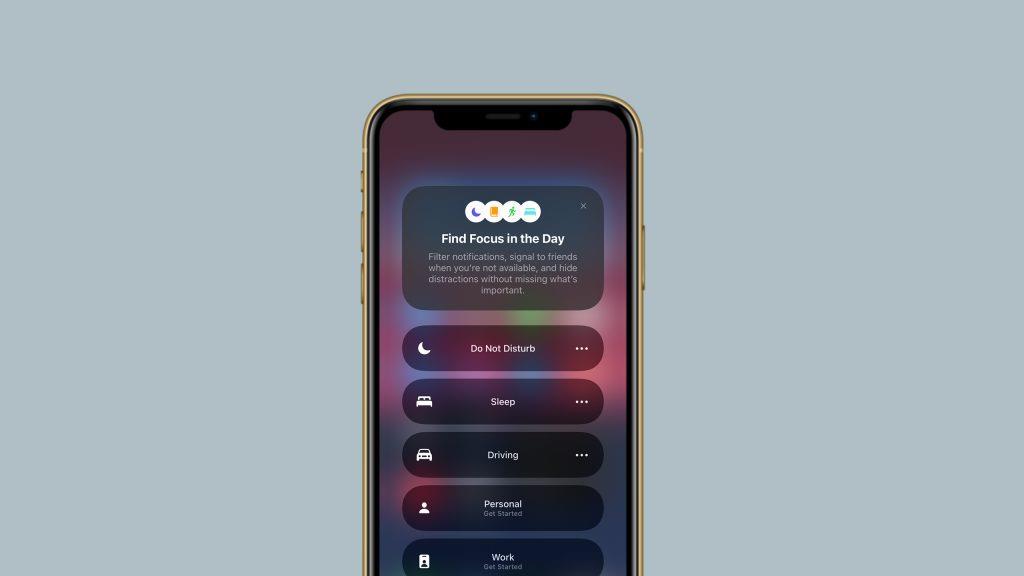
Simplemente vaya al Centro de control y asegúrese de que el modo de enfoque (icono de media luna) esté desactivado. Con el modo Focus desactivado, dirígete a Mensajes para verificar si puedes recibir notificaciones nuevamente. Si no lo está, tendrá que trabajar un poco más para que funcione de nuevo.
Revisa todos tus dispositivos
Esta es probablemente la razón principal por la que está lidiando con este problema en primer lugar. La mayoría de las publicaciones del foro sobre este problema mencionan que los usuarios tienen el modo de enfoque desactivado , pero aún no pueden recibir notificaciones. Probablemente se deba a una función dentro del modo Focus que es muy útil, pero también puede ser confusa. Esa función le permite sincronizar la configuración del modo Focus en todos sus dispositivos iOS. Entonces, si, por ejemplo, configura el modo de enfoque en su iPhone, se encenderá automáticamente en su iPad, aunque no esté configurado.
Si desea evitar esto, aquí le mostramos cómo deshabilitar la opción que sincroniza el modo Focus en todos sus dispositivos:
- Ve a Ajustes .
- Dirígete a Foco .
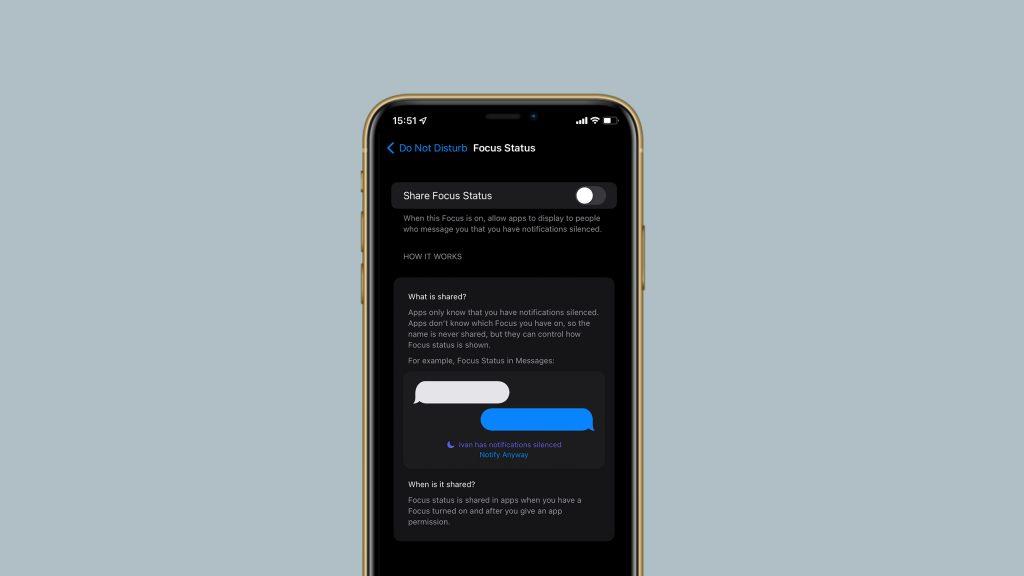
- Desactive la opción Compartir entre dispositivos .
Ahora su configuración de Focus solo se aplicará localmente a un dispositivo con el que lo haya configurado.
Comparte tu estado de Focus
Cuando la opción " Compartir su estado de enfoque " está habilitada, las aplicaciones notificarán a las personas que su modo de enfoque está activado y que no puede recibir mensajes. Sin embargo, hay algunos informes en los foros que dicen que esta opción en realidad puede causar algún tipo de interferencia que le impedirá recibir notificaciones, incluso cuando el modo Focus está desactivado.
Si este es realmente el caso, solo puede desactivar esta opción y esperar a que Apple publique una actualización que eventualmente solucionará el problema. Así es como se hace:
- Ve a Ajustes .
- Dirígete a Enfoque y toca el modo de enfoque que usas habitualmente (por ejemplo, No molestar ).
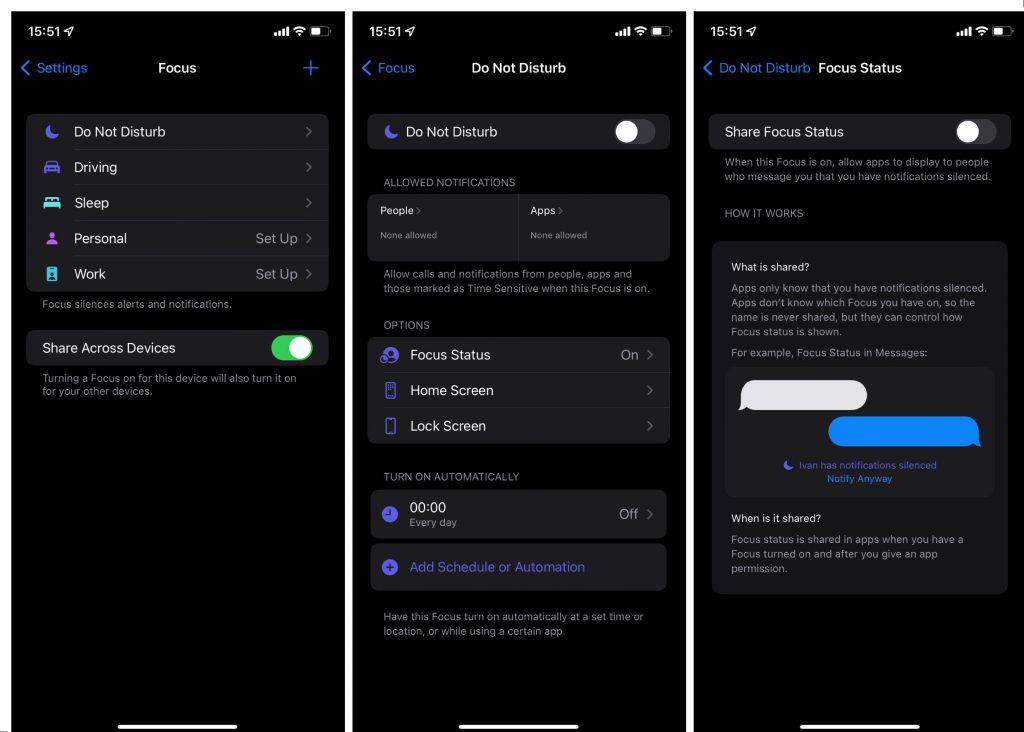
- Toque Estado de enfoque.
- Desactive la opción Estado de enfoque .
Eso es todo, espero que este artículo te haya ayudado a resolver el problema y a comprender mejor todo el asunto del modo Focus. En caso de que tenga algún comentario, pregunta o sugerencia, no dude en hacérnoslo saber en los comentarios a continuación.
Lee mas:

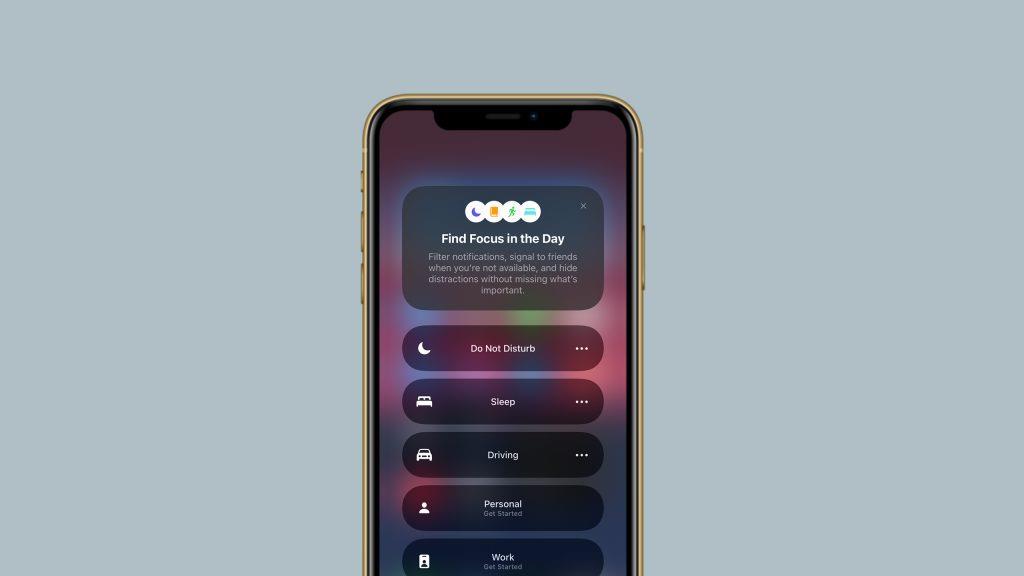
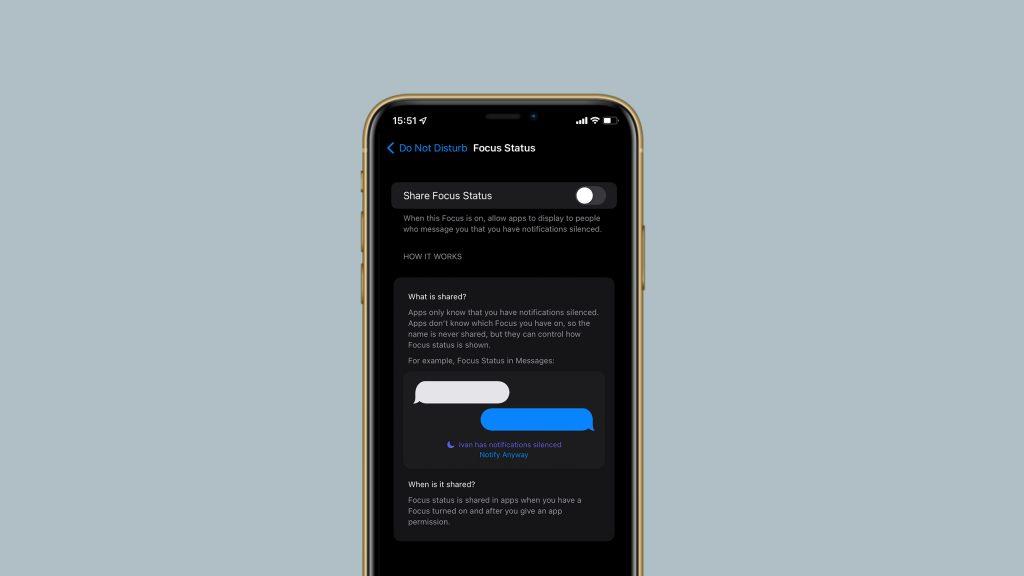
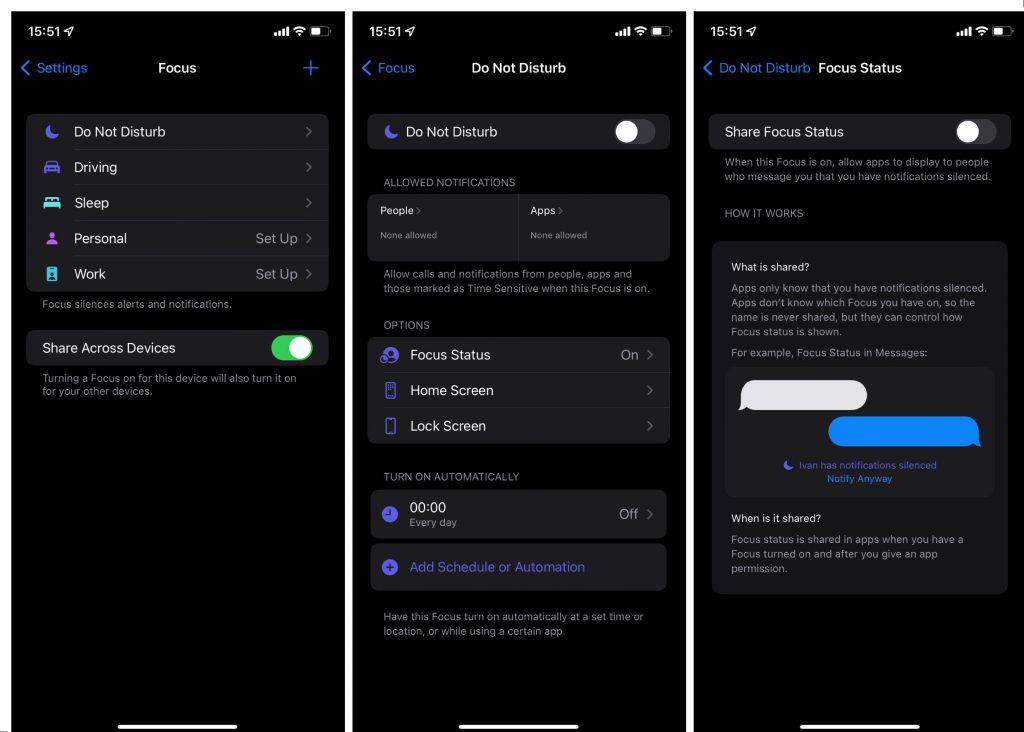

![[CORREGIDO] ¿Cómo arreglar el cambio de avatar de Discord demasiado rápido? [CORREGIDO] ¿Cómo arreglar el cambio de avatar de Discord demasiado rápido?](https://luckytemplates.com/resources1/images2/image-5996-0408150905803.png)
![Solucione el error ESRV_SVC_QUEENCREEK en Windows 10/11 [3 CORRECCIONES] Solucione el error ESRV_SVC_QUEENCREEK en Windows 10/11 [3 CORRECCIONES]](https://luckytemplates.com/resources1/images2/image-4622-0408151111887.png)
![[Mejores soluciones] Arreglar DS4Windows que no detecta el controlador en Windows 10 [Mejores soluciones] Arreglar DS4Windows que no detecta el controlador en Windows 10](https://luckytemplates.com/resources1/images2/image-6563-0408150826477.png)
![[CORREGIDO] Errores de Rise of the Tomb Raider, fallas, caída de FPS, NTDLL, error al iniciar y más [CORREGIDO] Errores de Rise of the Tomb Raider, fallas, caída de FPS, NTDLL, error al iniciar y más](https://luckytemplates.com/resources1/images2/image-3592-0408150419243.png)


![[Solucionado] El controlador WudfRd no pudo cargar el error 219 en Windows 10 [Solucionado] El controlador WudfRd no pudo cargar el error 219 en Windows 10](https://luckytemplates.com/resources1/images2/image-6470-0408150512313.jpg)
![Error de instalación detenida en Xbox One [11 formas principales] Error de instalación detenida en Xbox One [11 formas principales]](https://luckytemplates.com/resources1/images2/image-2928-0408150734552.png)